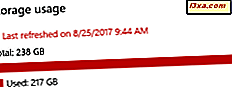
I Windows 10 Creators Update Microsoft inkluderte en liten og nyttig funksjon for å frigjøre plass på våre datamaskiner og enheter. Det kalles Storage Sense, det er til stede i alle nye Windows 10-versjoner siden, og det blir bedre og bedre. Storage Sense fjerner filer som du ikke trenger, for eksempel midlertidige filer og innholdet i papirkurven . Lagringsfølelse kan kjøres automatisk av Windows 10 hver måned, men du kan også frigjøre plass manuelt, når du vil. I denne veiledningen vil vi vise deg hvordan du aktiverer eller deaktiverer lagringsfølelse, hvordan du konfigurerer den og hvordan du bruker den til automatisk rengjøring av lagringsplassen din. La oss begynne:
MERK: Denne veiledningen er utviklet for Windows 10 Fall Creators Update, som vil være tilgjengelig for alle Windows 10-brukere gratis, fra høsten 2017. Tidligere Windows 10-versjoner som ble utgitt før denne datoen, inkluderer ikke alle alternativene og innstillingene vi har vil snakke om i denne guiden. Hvis du er interessert i å rengjøre lagringsplassene manuelt, anbefaler vi at du leser denne veiledningen i stedet: Hvordan rydde opp Windows 10-lagringsplass som en Pro, med Storage Sense.
Slik aktiverer eller deaktiverer Storage Sense i Windows 10
Lagringsfølelse er et verktøy som finnes i Windows 10 Settings app. For det første må du åpne Innstillinger-appen. En rask måte å gjøre det på er å åpne Start-menyen, og klikk deretter eller trykk på ikonet for girklikk fra venstre. Eller, hvis du har et tastatur på din Windows 10-enhet, trykker du samtidig på tastene Windows + I.

I Innstillinger- appen klikker du eller klikker for å åpne systemkategorien .

På venstre side av vinduet velger du Lagring .

På høyre side ruller du ned til du kommer til delen som heter Lagringsfølelse .

Slik rengjør du automatisk stasjonene fra unødvendige filer
Storage Sense forteller deg at "Windows kan automatisk frigjøre plass ved å kvitte seg med filer du ikke trenger, for eksempel midlertidige filer og innhold i papirkurven din." For å tillate Windows 10 å gjøre det, må du aktivere denne bryteren.

Rett under Storage Sense- bryteren, er det også en lenke som heter " Endre hvordan vi frigjør plass." Klikk eller trykk på den og gå videre til neste del av denne håndboken.

Hvordan konfigurere måten Storage Sense frigjør plass
Vinduet "Endre hvordan vi frigjør plass" er hvor du kan konfigurere hvordan Storage Sense renser stasjonene dine fra unødvendige filer.
Her er hva du kan forvente:

Rett under lagringsavstand på / av- bryteren viser Windows 10 hvor mye lagringsplass som er oppryddet i den siste måneden. For eksempel renset vår testcomputer 8, 58 MB plass i den siste måneden.

Deretter kan du velge hvilke filer som skal anses midlertidig av Storage Sense, og som skal slettes automatisk og regelmessig av Windows 10. I delen Midlertidige filer kan du velge å:
- "Slett midlertidige filer som appene mine ikke bruker."
- "Slett filer som har vært i papirkurven i over 30 dager."
- "Slett filer i nedlastingsmappen som ikke er endret i 30 dager."
Det er selvforklarende hva hver av disse tre alternativene gjør. Det som også er viktig om dem er at Windows 10 bare gjør de to første som standard. Den aktiverer ikke automatisk den tredje: "Slett filer i nedlastingsmappen som ikke er endret i 30 dager" . Mange mennesker holder viktige filer som de laster ned fra internett, i nedlastingsmappene sine. Det er derfor ikke alltid en god ide å automatisk slette de som er eldre enn 30 dager.

Hvis du ikke har viktige filer i nedlastingsmappen din, og lagringsplassen er viktig for deg, er det en god ide å sjekke dette alternativet og la Lagringssense rengjøre nedlastingsmappen din hver 30. dag.

Det er alt du trenger å si om den automatiske rengjøringen av lagringsplassene dine. Hvis du vil dykke mer inn i dette emnet og se hvordan du frigjør plass på stasjonene manuelt, kan du også sjekke denne veiledningen: Hvordan rydde opp Windows 10-lagringsplass som en Pro, med Storage Sense.
Konklusjon
Det faktum at Windows 10 nå inneholder et alternativ for å rengjøre diskene dine og gjenopprette ledig plass automatisk, er en forbedring av brukervennligheten over eldre versjoner av Windows 10. Vi liker denne funksjonen, og vi tror det vil vise seg nyttig, spesielt for brukere med begrenset frihet plass på enhetene sine. Med tanke på de høye prisene på solid state-stasjoner, er denne funksjonen et velkomment tillegg. Prøv lagringsfølelsen og gi oss beskjed om hva du synes om denne funksjonen i kommentarene nedenfor.



